Cara Menonaktifkan Hotlink di WordPress
Diterbitkan: 2022-08-04Untuk mata pengunjung, gambar hotlink sama seperti gambar lainnya karena menyatu dengan mulus ke dalam halaman. Namun, hotlinking dianggap etiket buruk karena mereka menyematkan gambar Anda di situs web mereka dengan menautkannya langsung dari situs web Anda, mereka tidak hanya menggunakan media Anda tanpa izin, tetapi juga mencuri bandwidth Anda setiap kali pengunjung mereka memuat halaman yang memiliki gambar hotlink Anda. .
Dalam istilah internet, hotlinking berarti menampilkan gambar di situs web dengan menautkannya langsung ke situs web yang menampung gambar tersebut. Namun, hotlinking tidak terbatas hanya pada gambar, karena media lain seperti video dan suara juga dapat di-hotlink.
Bayangkan, jika salah satu website dengan traffic yang banyak menggunakan gambar atau video dari situs Anda dengan metode hotlinking. Karena hotlinking berarti mereka menggunakan bandwidth hosting situs web Anda sendiri, Anda akan mencapai batas bandwidth Anda jauh lebih cepat dari yang Anda rencanakan sebelumnya. Bahkan jika Anda tidak memiliki masalah dengan batas bandwidth karena Anda mungkin memiliki paket bandwidth tidak terbatas, mungkin masih ada kekurangan untuk Anda, misalnya:
- Hal ini dapat merugikan kinerja situs Anda . Karena hotlinking menggunakan media dari situs Anda, jadi dengan setiap pengunjung yang bersamaan memuat halaman mereka yang memiliki media Anda, itu akan meningkatkan beban sumber daya di situs server Anda yang dapat memakan kinerja situs Anda dan membuatnya berat untuk dimuat dan dalam kasus terburuk, situs Anda menjadi tidak dapat diakses.
- Penggunaan media Anda secara tidak sah. Anda mungkin telah membeli gambar dari situs web stok foto atau memesan foto asli, hotlinking berarti mereka dapat mengambil keuntungan dari Anda secara tidak adil.
Cara Mengetahui apakah Situs Web Lain Hotlinking dari Anda
Anda mungkin tidak menyadari jika seseorang sedang menautkan media Anda sampai Anda merasa kinerja situs Anda terasa lamban. Meskipun ada banyak alasan mengapa sebuah website bisa menjadi lamban, tidak ada salahnya untuk mulai mencegah hotlinking di situs Anda.
Pada artikel ini, kami akan membahas beberapa metode untuk menonaktifkan hotlinking untuk mencegah orang lain menautkan media Anda. Tapi pertama-tama, mari kita cari tahu apakah ada situs yang hotlink ke media kita.
Cara paling sederhana untuk melakukannya adalah dengan menggunakan gambar google dan video google. Dengan memasukkan perintah sederhana, Anda dapat mencari setiap gambar atau video yang memiliki tautan ke situs web Anda dan mengecualikan situs web Anda dari hasil pencarian. Ini sama sekali bukan metode yang sangat mudah karena hasil pencarian mungkin menyertakan beberapa media yang tidak di-hotlink. Namun, ini masih merupakan cara paling sederhana dan termudah untuk mulai mencari media hotlink Anda. Perintahnya terlihat seperti berikut:
- inurl:yoursite.com -site:yoursite.com (ubah yoursite.com menjadi nama domain website Anda)
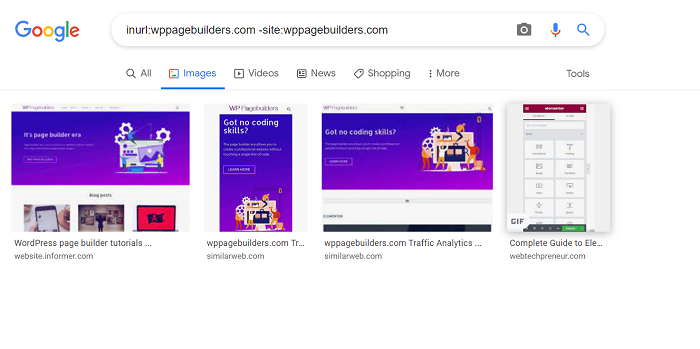
Setelah Anda mencari media hotlink Anda, sekarang saatnya untuk memberikan tindakan pencegahan situs Anda terhadap hotlinking dengan menonaktifkan metode hotlinking di situs Anda.
Cara Menonaktifkan Hotlinking di WordPress
Sebelum Anda mulai, kami menyarankan Anda untuk membuat cadangan situs Anda dengan plugin cadangan atau dari sisi server Anda.
Ada beberapa metode untuk menonaktifkan hotlinking. Mari kita lihat opsi yang kita miliki.
- Menggunakan Plugin WordPress
- Nonaktifkan klik kanan di situs Anda
- Menggunakan CDN dengan perlindungan hotlink
- Ganti nama file yang sedang di-hotlink
- Menambahkan cuplikan kode untuk pengguna Apache dan NGINX
Jangan khawatir, kami akan menunjukkan langkah untuk menonaktifkan hotlinking untuk setiap metode yang kami sebutkan di atas. Mari kita praktis, ya?
Metode 1: Menggunakan Plugin WordPress
Kami memulai daftar kami dengan cara paling populer untuk hampir semua jenis kebutuhan atau masalah yang Anda hadapi di situs web WordPress Anda, ya dengan menggunakan plugin WordPress. Untuk pencegahan hotlink, kami memilih plugin All In One WP Security & Firewall, salah satu plugin keamanan WordPress paling populer dengan lebih dari 1 Juta instalasi aktif pada saat penulisan dan memiliki kemampuan untuk mencegah hotlinking gambar. Anda bisa mendapatkan plugin dari wordpress.org secara gratis.
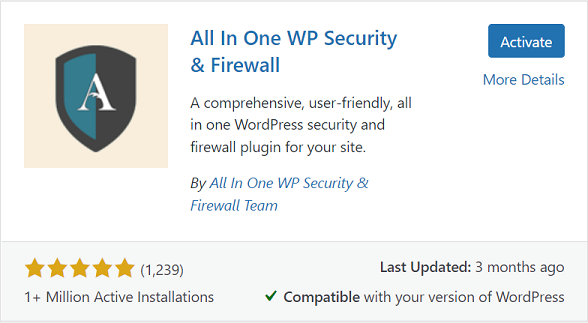
Setelah Anda menginstal dan mengaktifkan plugin, dari dashboard admin WordPress Anda pergi ke WP Security → Firewall kemudian lanjutkan dengan masuk ke tab Prevent Hotlinks untuk mengaktifkan pengaturan Prevent Image Hotlinking dengan mengklik kotak centang. Setelah dicentang, simpan pengaturan dengan mengklik tombol Simpan Pengaturan .
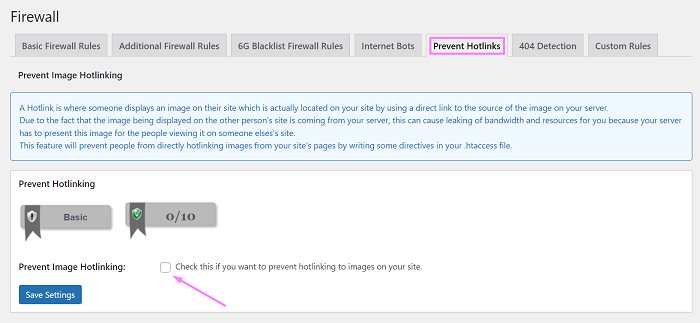
Metode 2: Nonaktifkan Klik Kanan di Situs Anda
Cara kedua adalah dengan menonaktifkan klik kanan di situs Anda. Anda dapat mempertimbangkan untuk menonaktifkan fungsi klik kanan di situs Anda untuk menyaring dan membatasi pengunjung yang tidak tahu tentang hotlink dan mencegah mereka dari hotlink secara kebetulan ke gambar Anda.
Dengan berbagai jenis perlindungan yang siap digunakan termasuk pencegahan hotlinking dari metode di atas, plugin All In One WP Security & Firewall sebagaimana adanya juga memiliki opsi untuk menonaktifkan klik kanan, pemilihan teks, dan opsi salin sekaligus untuk situs web Anda . Anda dapat mengaktifkan opsi dengan membuka WP Security → Miscellaneous dari dasbor WordPress Anda dan mengklik opsi kotak centang Enable Copy Protection untuk mengaktifkannya.
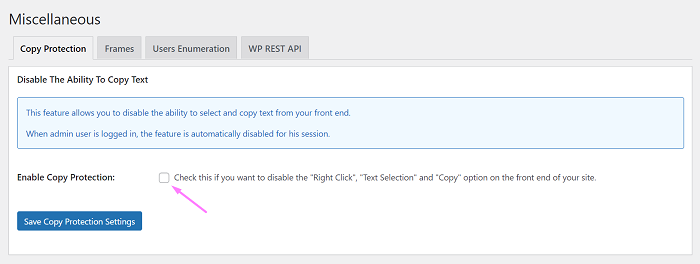
Metode penonaktifan klik kanan hanyalah lapisan perlindungan ekstra untuk konten Anda, oleh karena itu kami menyarankan Anda tetap perlu memberikan perlindungan dari sisi server situs web Anda.
Metode 3: Menggunakan CDN dengan Perlindungan Hotlinking
Metode ketiga adalah dengan menggunakan CDN (Content Distributed Network) dengan opsi untuk mencegah hotlinking ke situs web Anda.
Jika Anda belum pernah menggunakan CDN, Anda mungkin bertanya, mengapa saya harus menggunakannya?
Karena internet dapat diakses dari mana saja di dunia, kemungkinan pengunjung situs web Anda mungkin berasal dari lokasi geografis yang berbeda. Dengan CDN Anda dapat membawa konten situs web Anda lebih dekat dengan pengunjung karena CDN menggunakan server di pusat data di lokasi di seluruh dunia di area lalu lintas tinggi dan lokasi strategis untuk dapat memindahkan lalu lintas secepat mungkin sehingga meningkatkan beban pengunjung situs web Anda yang jauh waktu.
Lalu pertanyaan selanjutnya, bagaimana cara menggunakan proteksi hotlink menggunakan CDN?
Kami akan menjelaskan cara mencegah hotlinking dengan menggunakan Cloudflare CDN. Cloudflare adalah salah satu Jaringan Distribusi Konten paling populer, dan di Cloudflare, Anda juga dapat memperoleh perlindungan hotlink dengan pengaturan sederhana.

Untuk mengaktifkan perlindungan Hotlink di Cloudflare, pertama, Anda perlu Mendaftar dan menambahkan situs web yang Anda inginkan untuk mengaktifkan perlindungan hotlink.
Setelah siap, buka Pengaturan Scrape Shield di dasbor Cloudflare Anda dan aktifkan opsi Hotlink Protection .
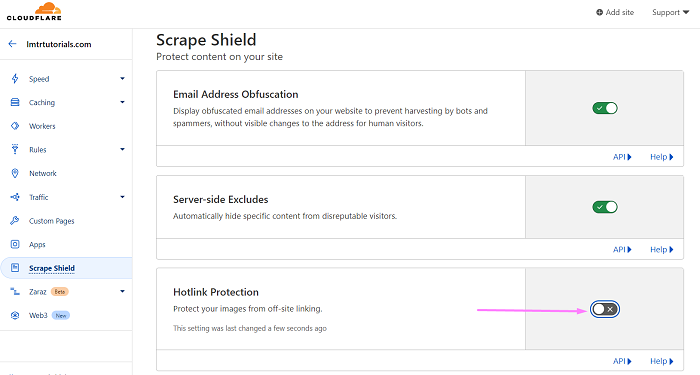
Metode 4: Ganti Nama Nama File Media
Jika Anda telah menemukan gambar Anda yang sedang di-hotlink, mengganti nama file media adalah cara sederhana untuk memutuskan tautan yang sedang di-hotlink sehingga media tidak akan ditampilkan dan mereka akan mendapatkan 404 kesalahan yang ditampilkan.
Anda dapat mengganti nama file dengan membuka Media → library dari dashboard WordPress Anda. Namun, Anda mungkin memerlukan plugin untuk mengganti nama media yang Anda unggah dari sana secara langsung. Phoenix Media Rename adalah salah satu plugin WordPress yang memungkinkan Anda mengganti nama file media dengan mudah. Anda bisa mendapatkan plugin dari wordpress.org secara gratis.
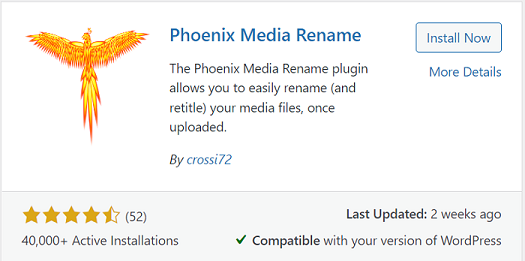
Setelah diinstal dan diaktifkan, lanjutkan untuk mencari gambar yang sedang di-hotlink di Perpustakaan Media . Lanjutkan dengan mengklik gambar, pada jendela yang muncul, klik Edit More Details .
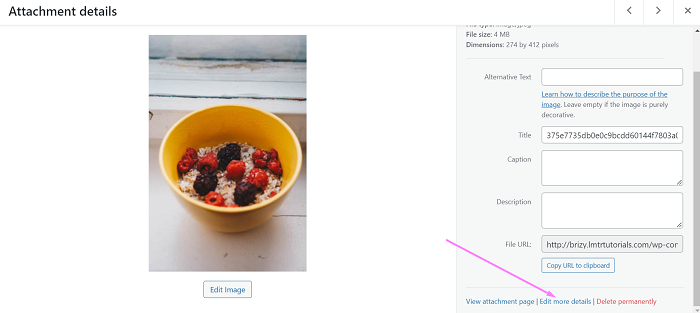
Setelah tautan diklik, Anda akan dibawa ke halaman Edit Media . Untuk mengganti nama file, Anda hanya perlu menempatkan nama baru untuk file di bidang Filename .
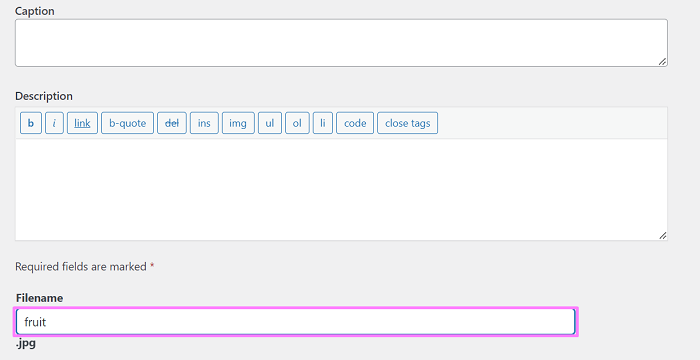
Setelah Anda memberinya nama baru, simpan perubahan Anda dengan mengklik tombol Perbarui .
Metode ini hanya perbaikan cepat, dan kami menyarankan Anda menggunakan metode lain untuk kasus hotlinking yang lebih besar.
Metode 5: Menambahkan Cuplikan Kode untuk Pengguna Apache dan NGINX
Untuk metode terakhir dalam tutorial kami, kami akan menambahkan potongan kode berdasarkan server web yang Anda gunakan saat ini.
Jika Anda tidak yakin tentang hal itu, Anda dapat memeriksa dengan penyedia hosting Anda atau Anda dapat menggunakan ekstensi browser Whatruns untuk mencari tahu.
Berikut adalah contoh penggunaan ekstensi browser Whatruns di chrome untuk mendapatkan informasi di situs web kami wppagebuilders.com.
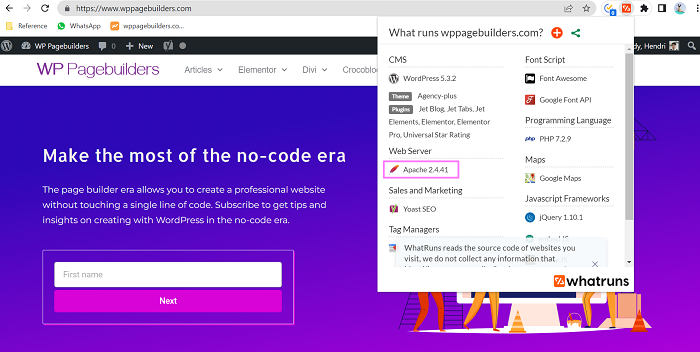
Penyedia Hosting seperti Siteground menggunakan Apache dan Nginx secara bersamaan. Siteground menggunakan Apache sebagai server webnya dan NGINX sebagai proxy terbalik yang berfungsi sebagai sistem caching mereka untuk menyediakan akses berkecepatan tinggi bagi penggunanya.
Nonaktifkan Hotlinking untuk Apache
Jika situs WordPress Anda berjalan di server web Apache, pertama-tama Anda harus membuka file .htaccess di direktori root situs Anda. Untuk melakukannya, buka pengelola file layanan hosting web Anda. Tergantung pada penyedia hosting Anda, direktori root dapat berupa folder berlabel public_html , www , htdocs , atau httpdocs .
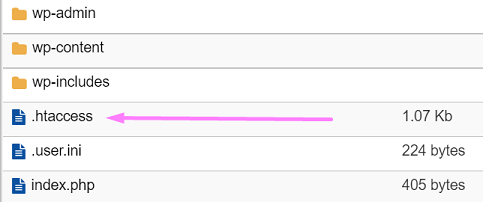
Setelah dibuka, rekatkan kode khusus berikut ke akhir baris yang ada.
Tulis Ulang %{HTTP_REFERER} !^$
RewriteCond %{HTTP_REFERER} !^http(s)?://(www\.)?yourwebsite.com [NC]
Tulis Ulang %{HTTP_REFERER} !^http(s)?://(www\.)?google.com [NC]
RewriteCond %{HTTP_REFERER} !^http(s)?://(www\.)?facebook.com [NC]
RewriteCond %{HTTP_REFERER} !^http(s)?://(www\.)?twitter.com [NC]
RewriteCond %{HTTP_REFERER} !^http(s)?://(www\.)?other-websites-go-here.com [NC]
Aturan Penulisan Ulang \.(jpg|jpeg|png|gif)$ - [F]Kode di atas mencegah situs selain milik Anda (ubah situs web Anda.com menjadi domain situs web Anda), Google, Facebook, dan Twitter mengakses media Anda. Jika Anda ingin menambahkan situs web lain ke daftar putih, Anda dapat melakukannya dengan menambahkan lebih banyak baris ke daftar putih dengan mengikuti format situs yang masuk daftar putih di atas.
Anda juga dapat menambahkan lebih banyak format file untuk melindungi file suara dan video Anda dari hotlink dengan menambahkan lebih banyak item ke kode di atas, tepatnya ke baris berikut:
Aturan Penulisan Ulang \.(jpg|jpeg|png|gif)$ - [F]
Nonaktifkan Hotlinking untuk NGINX
Untuk menonaktifkan hotlinking untuk NGINX, pertama, Anda perlu membuka file konfigurasi yang terletak di direktori /etc/nginx/ . Kemudian tambahkan kode berikut ke dalamnya.
lokasi ~ .(gif|png|jpeg|jpg|svg)$ {
valid_referers tidak ada yang diblokir ~.google. ~.bing. ~.yahoo. ~.facebook. ~.twitter. yourwebsite.com *.yourwebsite.com;
if ($invalid_referer) {
kembali 403;
}
}Kode di atas mencegah situs selain milik Anda (ubah situs web Anda.com menjadi domain situs web Anda), Google, Bing, Yahoo, Facebook, dan Twitter mengakses media Anda. Dan sama seperti kode kustom hotlinking Apache, Anda dapat menambahkan lebih banyak situs untuk masuk daftar putih dengan mengikuti format daftar putih, dan Anda dapat menambahkan lebih banyak format file untuk melindungi file suara dan video dari hotlink dengan menambahkan lebih banyak item ke baris format.
Intinya
Anda perlu melindungi media Anda dari hotlinking karena mereka tidak hanya menggunakan gambar Anda yang mungkin telah Anda beli dari situs web stok atau foto asli yang dipesan, tetapi juga meningkatkan beban sumber daya di situs server Anda yang dapat memakan kinerja situs Anda dan membuatnya lamban dan dalam kasus terburuk, situs Anda menjadi tidak dapat diakses. Pencegahan hotlinking tidak terlalu sulit, dengan salah satu metode yang kami sebutkan di atas dapat membantu Anda untuk mencegah hotlinking ke media Anda.
